win10重装后宽带连接图标找不到连接该如何办?
一旦电脑遇到问题却找不到处理办法的时候,一般大家都会直接选择重装组装系统。其实重装系统还是比较方便的,不过重装后也会遇到各种各样的问题,比如就有用户说重装win10专业版系统后,点击宽带连接图标却显示的是“找不到宽带连接”系统错误的提示,那么win10专业版重装后宽带连接图标找不到连接该如何办?下面主编就给大家全面的来说说全部的处理办法。
一、宽带连接图标找不到连接的原因:
1、拨号宽带连接创建失败造成的;
2、电脑的网卡驱动没有正确的安装,或者是网卡故障引起的;
3、网络被禁用了;
二、全面的解决步骤如下:
1、直接鼠标右键点击系统桌面上计算机图标,然后就选择里面的“设备管理器”选项;
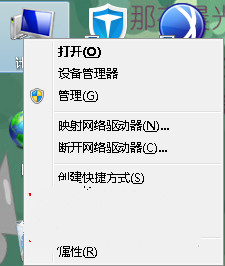
2、这时候就会显示电脑设备管理器,看看网卡驱动是否已经安装正常,同时还要注意看看网卡是否被禁用。如下图所示:
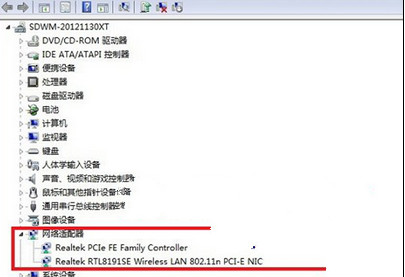
3、步骤二如果显示的是正常的网卡状态,那么驱动没有被禁用,一旦发现红色禁用斜杠或者是黄色感叹号,那么就说明电脑的驱动出现了问题,这时候建议用户可以依据电脑的网卡型号去其他的电脑上下载对应的驱动,然后进行安装;
4、如果是网卡被禁用,那么鼠标右键点击启用就可以了。
5、设备管理器检查之后都正常,那么问题就会是宽带连接没创建好,这时候用户可以创建宽带连接就可以了。
